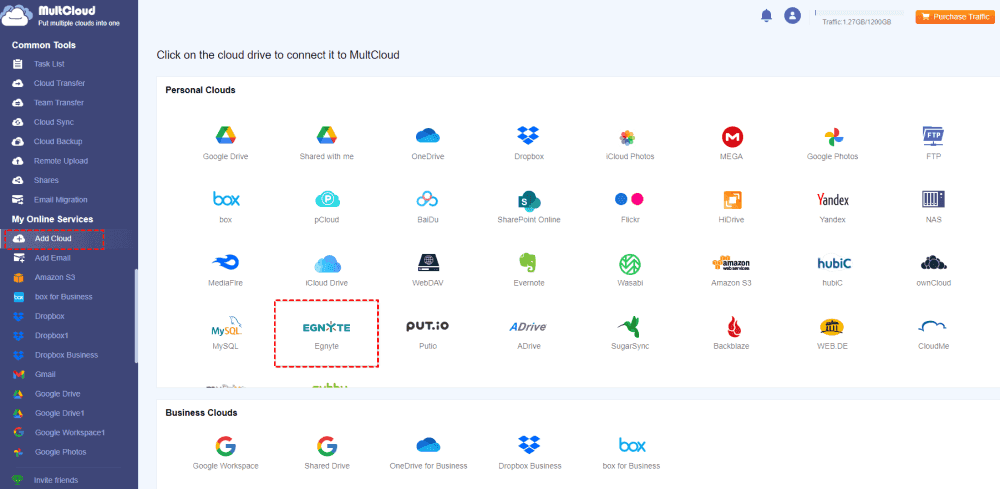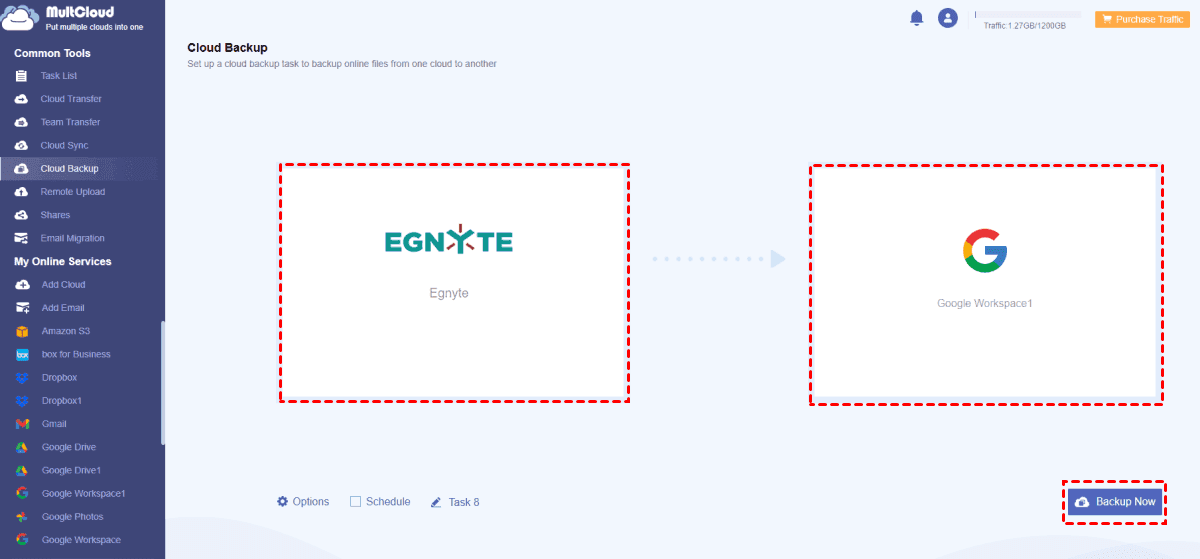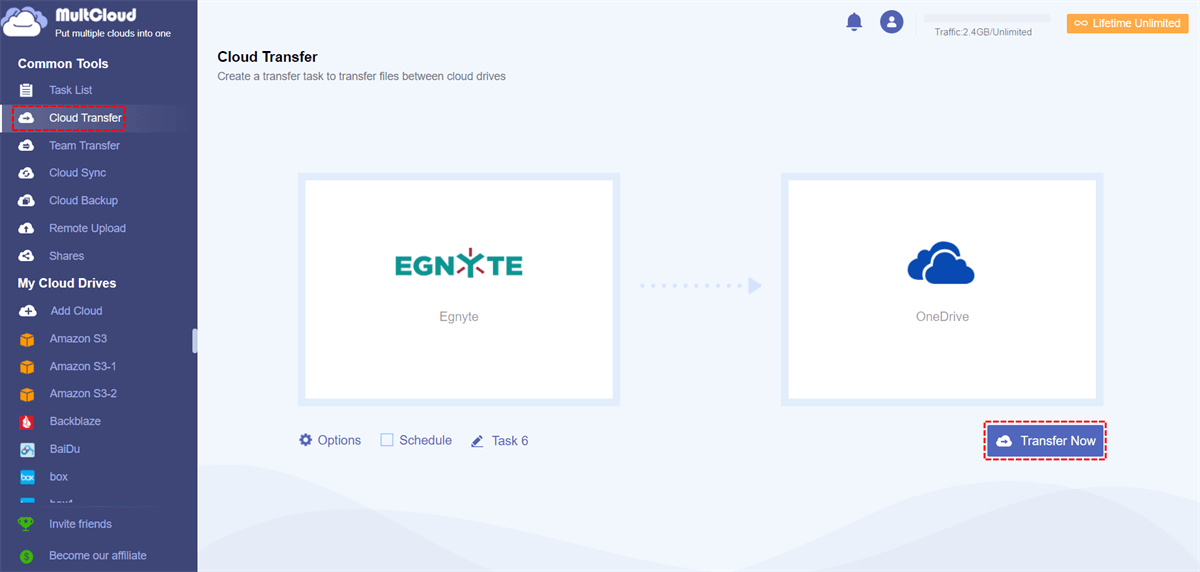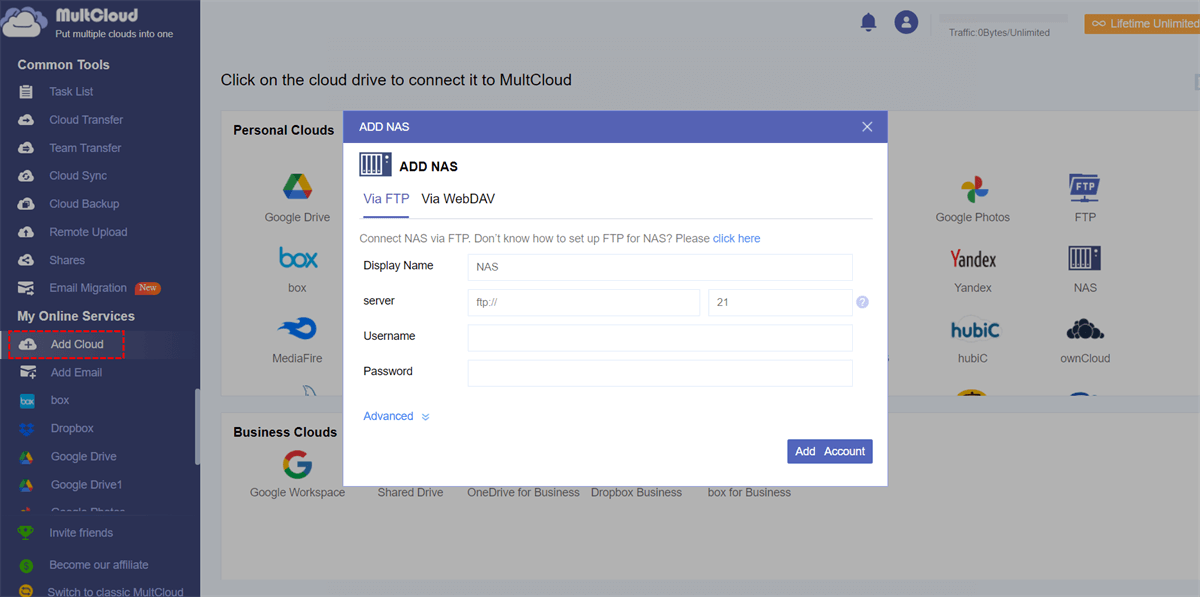Conteúdo em destaque:
Por que fazer backup dos arquivos do Egnyte online?
Egnyte foca principalmente em compartilhamento de arquivos, colaboração e governança de conteúdo, em vez de ser um serviço de backup em nuvem dedicado. No entanto, o Egnyte oferece algumas funcionalidades que contribuem para a proteção e recuperação de dados, como versionamento de arquivos, controle de acesso e permissões, entre outros.
No entanto, o Egnyte não é uma solução de backup, portanto, é altamente recomendado fazer o backup dos seus arquivos do Egnyte online para mantê-los seguros e acessíveis a qualquer momento e em qualquer lugar para facilitar a colaboração. Como realizar o backup em nuvem do Egnyte? Você precisa encontrar a melhor solução gratuita de backup do Egnyte para concluir a tarefa sem esforço.
Melhor solução gratuita de backup em nuvem do Egnyte
Para economizar tempo, mostraremos a você a melhor solução de backup em nuvem do Egnyte - MultCloud, após compará-lo com outras opções de backup do Egnyte. O MultCloud, como um gerenciador profissional de armazenamento em nuvem baseado na web, será de grande ajuda para você.
Com essa opção de backup em nuvem do Egnyte, você pode desfrutar dos seguintes benefícios:
- MultCloud suporta mais de 30 nuvens principais, incluindo Google Drive, Dropbox, OneDrive, MEGA, Egnyte, iCloud Drive, iCloud Photos, Egnyte, MEGA, MediaFire e mais. MultCloud suporta a maioria das unidades de nuvem do mercado, enquanto outras opções de backup em nuvem do Egnyte suportam apenas algumas unidades de nuvem.
- Automatize o fluxo de trabalho para suas equipes do Egnyte com a opção Agendar.
- Forneça diferentes maneiras de fazer backup de arquivos do Egnyte, como sincronização em nuvem, transferência em nuvem, backup em nuvem e mais.
- MultCloud permite que você execute as tarefas em segundo plano mesmo se você tiver desligado o computador ou navegador.
- Use criptografia AES de 256 bits e um sistema de autorização OAuth padrão para proteger seus dados.
Para proteger seus arquivos do Egnyte, é hora de realizar o backup em nuvem do Egnyte agora mesmo.
3 Passos para Realizar o Backup em Nuvem do Egnyte
Para deixar claro como funciona, aqui descrevemos os passos do backup em nuvem do Egnyte (fazendo backup do Egnyte no Google Workspace por exemplo) com o MultCloud:
1. Por favor, crie uma conta gratuita no MultCloud e então faça login.
2. Clique em Adicionar Nuvem > Egnyte para adicionar. Em seguida, adicione o Google Workspace da mesma forma.
3. Clique em Backup em Nuvem, escolha Egnyte como a fonte e Google Workspace como o destino.
4. Pressione o botão Fazer Backup Agora para fazer o backup em nuvem do Egnyte.
Dicas:
- Opções permitem que você configure o Email e o Filtro. Configure o Filtro se você só deseja fazer backup de determinados arquivos no Google Workspace.
- Para realizar o backup automático do Egnyte, clique em Agendar, em seguida, habilite a opção Diariamente, Semanalmente ou Mensalmente e defina um horário para execução regular.
- Desbloqueie para desfrutar de todos os recursos avançados, incluindo Filtro, agendamento, 10 threads em vez de 2 threads, e mais.
Assim que a tarefa for concluída, você terá uma cópia de backup dos arquivos selecionados no Egnyte, basta verificá-los em sua conta do Google Workspace.
Dica 1. Fazer Backup de Arquivos no Egnyte com o MultCloud
Se você não utiliza o Egnyte para gerenciar seus arquivos, você pode seguir as etapas abaixo para fazer backup de arquivos no Egnyte com o MultCloud.
1. Por favor, crie contas tanto para o Egnyte quanto para o MultCloud, e em seguida, faça login em ambos.
2. Certifique-se de ter criado um novo bucket primeiro no aplicativo web do Egnyte. Em seguida, vá para o MultCloud, clique em Adicionar Nuvem > Egnyte, e insira o domínio, a chave e o segredo para adicionar.
Dica: Como obter o domínio, a chave e o segredo para o Egnyte? Verifique sua conta do Egnyte e faça login no portal de desenvolvedores do Egnyte, em seguida, crie um aplicativo, configure as configurações para o APP. Em seguida, você obterá o Domínio, Chave e Segredo.
3. Selecione Enviar Arquivo no menu superior, escolha os arquivos do computador como a origem e clique em Abrir para fazer o upload de arquivos no Egnyte rapidamente.
Dica 2. Transferir Arquivos do Egnyte para o OneDrive, por Exemplo
Além do backup na nuvem do Egnyte, você pode transferir arquivos do Egnyte para o OneDrive com o MultCloud, aqui mostramos como transferir o Egnyte para o OneDrive em cliques simples.
1. Por favor, certifique-se de ter conectado o Egnyte e o OneDrive primeiro ao MultCloud.
2. Clique em Transferência em Nuvem no menu lateral, escolha Egnyte como origem e OneDrive como destino.
3. Clique em Transferir Agora para mover os arquivos do Egnyte para o OneDrive diretamente, sem precisar fazer o download.
Dicas:
- Assim como o backup em nuvem, você pode configurar as opções em Opções e Cronograma.
- Além disso, você pode definir os métodos de transferência em Opções, como excluir todos os arquivos de origem após a conclusão da transferência, manter a data de modificação, ignorar/renomear/sobrescrever o arquivo se o arquivo de destino já existir, entre outros. Se você precisa liberar espaço no Egnyte, marque Excluir todos os arquivos de origem após a conclusão da transferência.
Dica 3. Sincronizar Egnyte com o Synology NAS
O backup online para o Egnyte é uma opção, e o Synology NAS é outra opção para fazer backup do Egnyte. Aqui estão os passos simples para fazer o backup do Egnyte com o MultCloud:
1. Por favor, clique em Adicionar Nuvem > NAS, e siga o guia na tela para adicionar o Synology NAS.
2. Selecione Sincronização em Nuvem no menu lateral, escolha o Egnyte como origem na nuvem e o Synology NAS como destino.
Dica: Se você deseja sincronizar arquivos do Egnyte para o Synology NAS em tempo real, mude de Sincronização Normal para Sincronização em Tempo Real. Desbloqueie para aproveitar essa função, assim como todas as outras funcionalidades premium.
3. Clique em Sincronizar Agora para sincronizar rapidamente o servidor do Egnyte com o Synology NAS.
Dica: Além dos modos de sincronização mencionados acima, você pode configurar modos de sincronização em Opções, como sincronização de um sentido, sincronização em dois sentidos, sincronização de movimento, sincronização espelho e muito mais.
Após realizar a sincronização do servidor do Egnyte, você pode verificar se os arquivos no Synology NAS estão intactos.

- Compartilhamento Inteligente: Compartilhe arquivos na nuvem em modo público, privado ou de origem.
- Movimentação com Um Clique: Transferência, sincronização e backup rápidos entre nuvens.
- Arquivo de Emails: Proteja emails em outras nuvens ou discos locais.
- Download Remoto: Faça backup eficiente de arquivos da web nas nuvens via URL.
- Salvar Páginas Web como PDF/PNG: Armazene-as localmente ou online.
- Download do Instagram: Armazene conteúdo do Instagram localmente ou online.
- Fácil: Acesse e gerencie todas as nuvens em um único lugar com um único login.
- Amplo: Suporta mais de 30 serviços de nuvem e locais.
O Fim
Até agora, você pode obter soluções de backup em nuvem do Egnyte e guias passo a passo para fazer backups do Egnyte. Com o MultCloud, você pode usar várias formas de fazer backup online do Egnyte, tanto backup em nuvem quanto sincronização em nuvem, tudo com apenas alguns cliques.
Além disso, é possível compartilhar arquivos do Egnyte com segurança, fazer upload remoto de arquivos para o servidor do Egnyte, receber arquivos de outros e muito mais.
MultCloud Suporta Nuvens
-
Google Drive
-
Google Workspace
-
OneDrive
-
OneDrive for Business
-
SharePoint
-
Dropbox
-
Dropbox Business
-
MEGA
-
Google Photos
-
iCloud Photos
-
FTP
-
box
-
box for Business
-
pCloud
-
Baidu
-
Flickr
-
HiDrive
-
Yandex
-
NAS
-
WebDAV
-
MediaFire
-
iCloud Drive
-
WEB.DE
-
Evernote
-
Amazon S3
-
Wasabi
-
ownCloud
-
MySQL
-
Egnyte
-
Putio
-
ADrive
-
SugarSync
-
Backblaze
-
CloudMe
-
MyDrive
-
Cubby